- Obtén acceso gratis a la plataforma Bizplin Academy adquiriendo alguno de nuestros productos
- Ver Productos
Editar contenido

Página web
Ayuda y soporte
Ayuda y soporte
e-Commerce
Ayuda y soporte
Ayuda y soporte
Otros productos
Gestión de Negocios
Adquisición de clientes